win10时间长自动屏保怎么调 win10如何调节屏保时间
时间:2021-06-16作者:zhong
大家都清楚在电脑上有个屏保设置,有很多用户喜欢去设置这个,还会更改屏保的外观,但是屏保时间一般默认设置是几秒就进入了,这就要去调节下屏保时间了,那么win10自动屏保时间长如何调呢,下面小编给大家分享win10调节屏保时间的方法。
推荐系统:win10纯净版系统
解决方法:
1、打开开始菜单,点击设置。
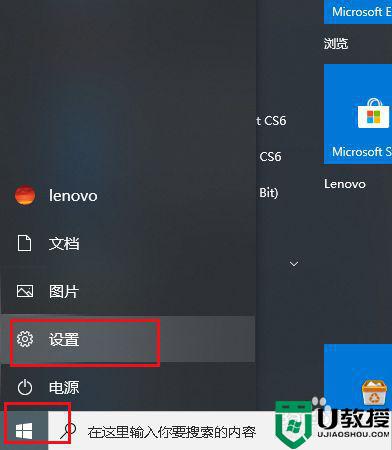
2、弹出对话框,点击系统。
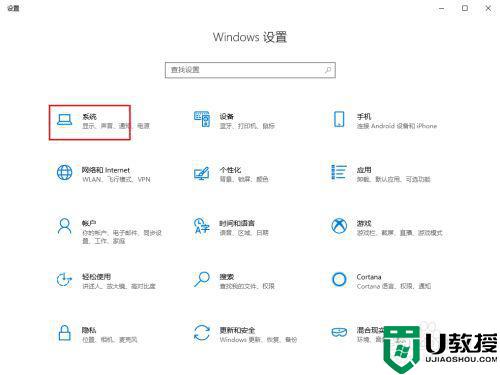
3、弹出对话框,点击电源和睡眠。
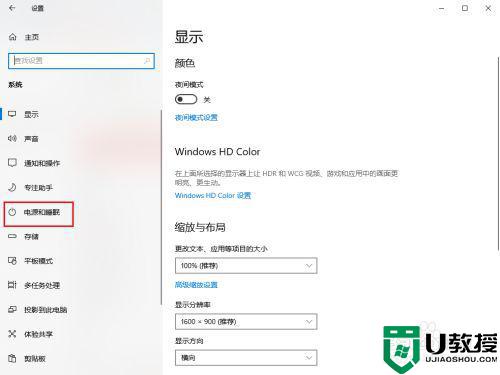
4、可以看到右侧的屏幕关闭设置为从不,也就是从不关闭屏幕,那来的锁屏,点击打开下拉菜单。
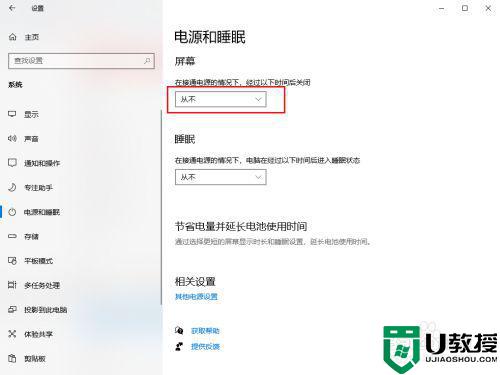
5、选择合适的时间。
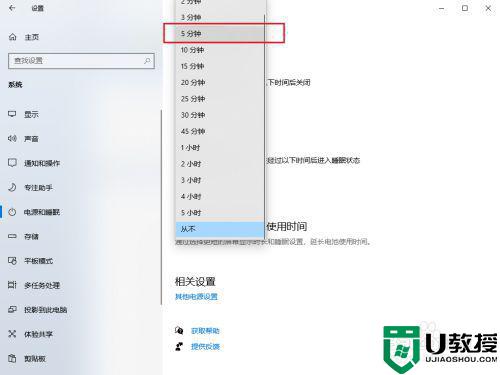
6、关闭对话框,设置完成。
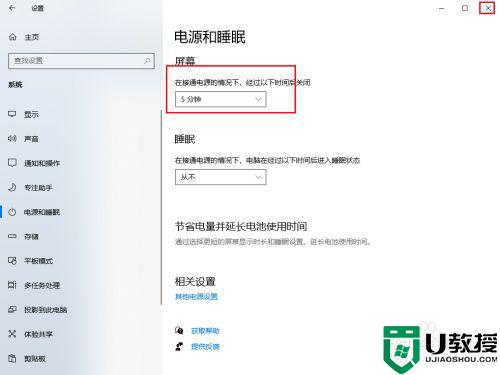
7、电脑不使用5分钟,屏幕变黑关闭。时间设置可以随时设置,范围在1分钟到5小时不等,或设置为从不关闭屏幕。

以上就是win10时间长自动屏保的设置方法,有不知道怎么调屏保时间的话,可以按上面的方法来进行调整。

